Esqueci a palavra passe do ID Apple
Esqueci a palavra passe do ID
[Título editado pelo Moderador]
iPhone 12 Pro Max, iOS 15
Esqueci a palavra passe do ID
[Título editado pelo Moderador]
iPhone 12 Pro Max, iOS 15
Olá, L1988
Bem vindo a comunidade Apple Brasil.
Veja como redefinir a senha do ID Apple e recuperar o acesso à conta.
A maneira mais rápida e fácil de redefinir a senha é com um iPhone ou outro dispositivo Apple confiável, ou seja, um dispositivo no qual você já iniciou sessão usando o ID Apple para que saibamos que ele pertence a você.
Você precisa de um código de acesso (ou senha se for um Mac) configurado no dispositivo.
Redefinir a senha do ID Apple no iPhone ou outro dispositivo Apple confiável
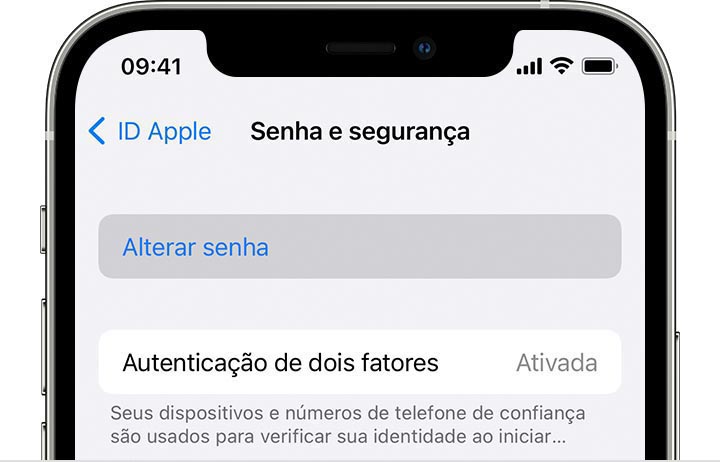
Você também pode seguir esse processo em um iPad, iPod touch ou Apple Watch confiáveis.
Para redefinir a senha em um Mac confiável, selecione o menu Apple () > Preferências do Sistema. Depois, clique em ID Apple > Senha e Segurança e siga as instruções na tela.
Se você tiver um novo dispositivo Apple
Se você tiver um novo dispositivo Apple ou um dispositivo Apple no qual não iniciou sessão usando o ID Apple, poderá selecionar "Esqueceu o ID Apple ou a Senha?" quando essa opção for exibida.
Durante a configuração do dispositivo, essa opção aparece na tela de início de sessão do ID Apple. Após a configuração, você poderá selecionar um app ou outra opção que solicite o início de sessão:
Redefinir a senha do ID Apple com o app Suporte da Apple em um dispositivo emprestado
Se você não tiver um dispositivo Apple, pegue um emprestado de um amigo ou familiar ou vá até uma Apple Store.
Nenhuma informação que você inserir será armazenada no dispositivo.
Redefinir a senha do ID Apple pela Internet
Caso você não tenha um dispositivo confiável, pode redefinir a senha pela Internet, mas o processo pode demorar um pouco mais.
Quando possível, o processo pela Internet redireciona você para um dispositivo confiável. Se você tiver acesso a um de seus dispositivos confiáveis em um curto espaço de tempo, será mais rápido e fácil redefinir a senha.
Redefinir a senha em iforgot.apple.com
Espero ter ajudado!
Atenciosamente,
Dijumilu⌘
Olá, L1988
Bem vindo a comunidade Apple Brasil.
Veja como redefinir a senha do ID Apple e recuperar o acesso à conta.
A maneira mais rápida e fácil de redefinir a senha é com um iPhone ou outro dispositivo Apple confiável, ou seja, um dispositivo no qual você já iniciou sessão usando o ID Apple para que saibamos que ele pertence a você.
Você precisa de um código de acesso (ou senha se for um Mac) configurado no dispositivo.
Redefinir a senha do ID Apple no iPhone ou outro dispositivo Apple confiável
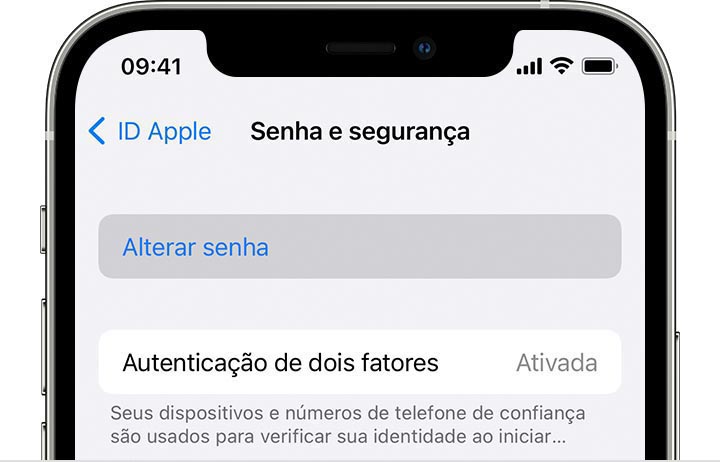
Você também pode seguir esse processo em um iPad, iPod touch ou Apple Watch confiáveis.
Para redefinir a senha em um Mac confiável, selecione o menu Apple () > Preferências do Sistema. Depois, clique em ID Apple > Senha e Segurança e siga as instruções na tela.
Se você tiver um novo dispositivo Apple
Se você tiver um novo dispositivo Apple ou um dispositivo Apple no qual não iniciou sessão usando o ID Apple, poderá selecionar "Esqueceu o ID Apple ou a Senha?" quando essa opção for exibida.
Durante a configuração do dispositivo, essa opção aparece na tela de início de sessão do ID Apple. Após a configuração, você poderá selecionar um app ou outra opção que solicite o início de sessão:
Redefinir a senha do ID Apple com o app Suporte da Apple em um dispositivo emprestado
Se você não tiver um dispositivo Apple, pegue um emprestado de um amigo ou familiar ou vá até uma Apple Store.
Nenhuma informação que você inserir será armazenada no dispositivo.
Redefinir a senha do ID Apple pela Internet
Caso você não tenha um dispositivo confiável, pode redefinir a senha pela Internet, mas o processo pode demorar um pouco mais.
Quando possível, o processo pela Internet redireciona você para um dispositivo confiável. Se você tiver acesso a um de seus dispositivos confiáveis em um curto espaço de tempo, será mais rápido e fácil redefinir a senha.
Redefinir a senha em iforgot.apple.com
Espero ter ajudado!
Atenciosamente,
Dijumilu⌘
Esqueci a palavra passe do ID Apple